贵州省总工会协同办公系统.docx
《贵州省总工会协同办公系统.docx》由会员分享,可在线阅读,更多相关《贵州省总工会协同办公系统.docx(10页珍藏版)》请在冰豆网上搜索。
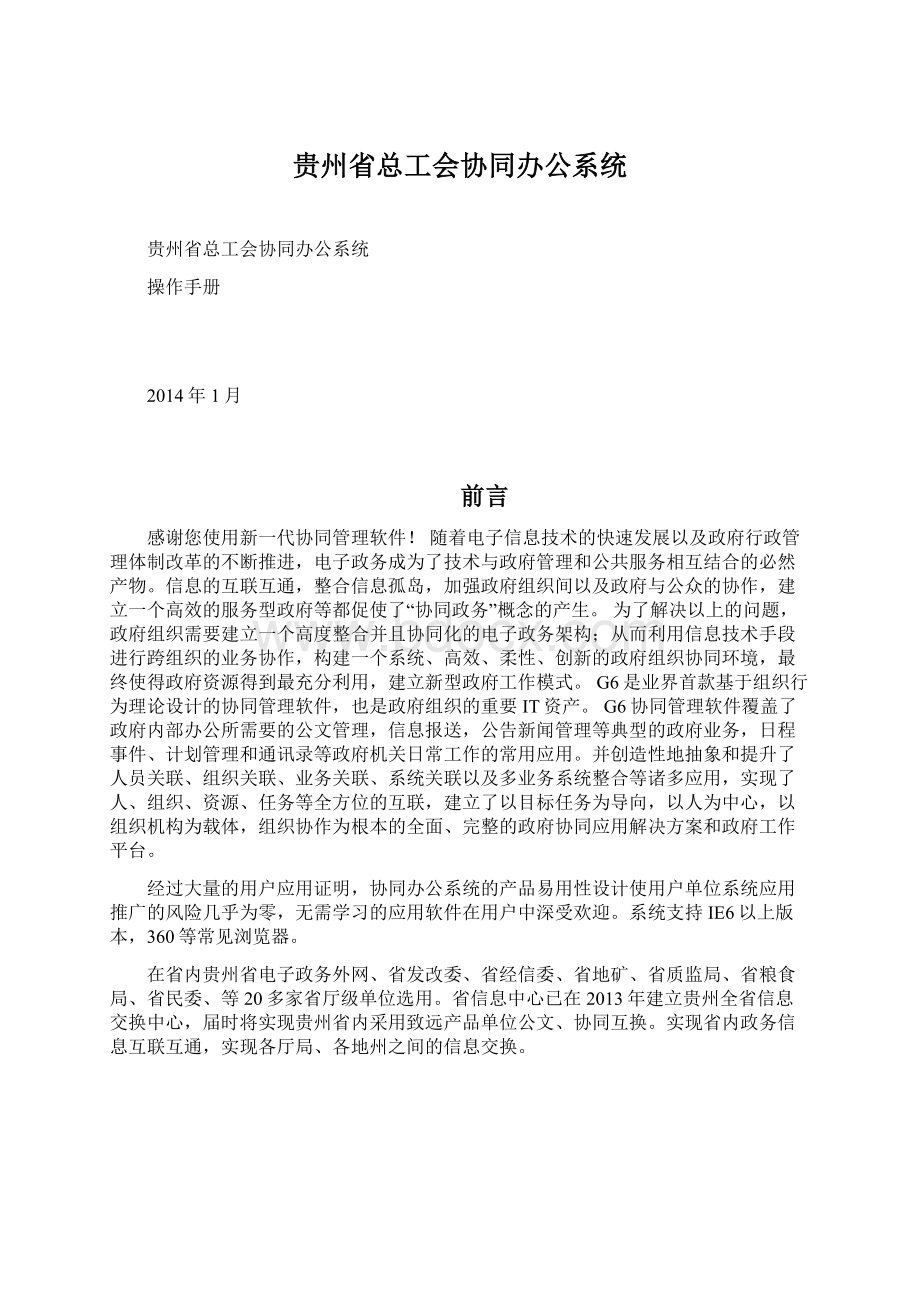
贵州省总工会协同办公系统
贵州省总工会协同办公系统
操作手册
2014年1月
前言
感谢您使用新一代协同管理软件!
随着电子信息技术的快速发展以及政府行政管理体制改革的不断推进,电子政务成为了技术与政府管理和公共服务相互结合的必然产物。
信息的互联互通,整合信息孤岛,加强政府组织间以及政府与公众的协作,建立一个高效的服务型政府等都促使了“协同政务”概念的产生。
为了解决以上的问题,政府组织需要建立一个高度整合并且协同化的电子政务架构;从而利用信息技术手段进行跨组织的业务协作,构建一个系统、高效、柔性、创新的政府组织协同环境,最终使得政府资源得到最充分利用,建立新型政府工作模式。
G6是业界首款基于组织行为理论设计的协同管理软件,也是政府组织的重要IT资产。
G6协同管理软件覆盖了政府内部办公所需要的公文管理,信息报送,公告新闻管理等典型的政府业务,日程事件、计划管理和通讯录等政府机关日常工作的常用应用。
并创造性地抽象和提升了人员关联、组织关联、业务关联、系统关联以及多业务系统整合等诸多应用,实现了人、组织、资源、任务等全方位的互联,建立了以目标任务为导向,以人为中心,以组织机构为载体,组织协作为根本的全面、完整的政府协同应用解决方案和政府工作平台。
经过大量的用户应用证明,协同办公系统的产品易用性设计使用户单位系统应用推广的风险几乎为零,无需学习的应用软件在用户中深受欢迎。
系统支持IE6以上版本,360等常见浏览器。
在省内贵州省电子政务外网、省发改委、省经信委、省地矿、省质监局、省粮食局、省民委、等20多家省厅级单位选用。
省信息中心已在2013年建立贵州全省信息交换中心,届时将实现贵州省内采用致远产品单位公文、协同互换。
实现省内政务信息互联互通,实现各厅局、各地州之间的信息交换。
第一章进入系统前的IE环境配置
一、登陆要点
推荐使用IE8浏览器,系统兼容IE6以上版本、火狐、遨游、360等主流浏览器。
1.1、OA登陆地址http:
//10.202.9.8
账号规则:
本人手机号初始密码:
123456
1.2、OA登录准备
点击辅助程序安装
选择是。
重新打开浏览器
注意:
出现这个页面时关掉浏览器进行安装操作。
第二章系统功能
本篇章供最终用户快速体验使用。
本篇章将引导您快速使用G6政务协同管理软件,了解G6最基础的功能以及操作步骤,具体包括:
新建公文、处理公文、新建协同事项、处理协同事项、查看跟踪事项、发布新闻、查看新闻等。
3.1、体验场景一:
办文
办文:
以公文管理为核心,解决收文、发文、签报等网上办公
以无纸化、规范化行文为核心定位,完成网上办公的主题应用,一般包括区内单位内部办文、单位与单位间发文两方面内容。
核心系统:
公文管理系统
核心目标:
公文电子化流转
3.1.1.新建公文
⏹操作说明:
给其他用户发送带有公文单、正文、附件的公文。
⏹操作步骤:
第一步:
可点击【我的模板】,选择相应的公文模板调用,自动带入公文单内容、正文内容、流程等。
第二步:
点击【插入】菜单,选择【本地文件】,打开上传文件对话框,选择所要的附件上传。
第三步:
点击流程输入框,弹出选人界面,选择事项的相关人员,确定流转方式是并行还是串行。
第四步:
点击【发送】菜单,即完成公文的发送。
流程到达节点会收到系统消息提醒。
选择贵州省旅游局发文稿纸—
公文发起界面
点击正文插入正文内容,点击查看流程查看流程情况。
点击发送公文发出。
3.1.2.处理公文
操作说明:
处理发送给自己的公文,如下图所示。
操作步骤:
第一步:
当屏幕右下角出现【系统消息】提醒框时,表示有新的事项要求进行处理,直接点击公文标题,即可进入处理页面。
也可以在个人空间的【待办公文】列表中,点击事项标题进入处理页面。
第二步:
点击【处理】按钮,在呈现的公文单相应位置中填写处理意见。
第三步:
点击【提交】,即完成公文处理。
公文处理界面
填写完意见左上角提交即可。
3.3体验场景三:
办事
办事:
以流程为基础,逐步推行网络化办公和事务处理。
以单位内外部各项事务为核心,建立网上办事中心。
包括建立内部办公流程审批中心括制度性审批、事务性审批、协作审批、日常事务管理等内容。
核心系统:
审批流、事务协作
核心目标:
高效内部办事机制
3.3.1.新建协同事项
操作说明:
给其他用户发送带有附件的协同。
操作步骤:
第一步:
点击一级菜单【协同工作】,选择【新建事项】,进入新建事项页面,输入标题和正文内容。
第二步:
点击【插入】菜单,选择【本地文件】,打开上传文件对话框,选择所要的附件上传。
第三步:
点击流程输入框,弹出选人界面,选择事项的相关人员,确定流转方式是并行还是串行。
第四步:
点击【发送】菜单,即完成协同事项的发送。
流程到达节点会收到系统消息提醒。
点击新建事项,见下图
图:
填写标题、写入事件正文内容、建立流程关系。
发送
图完成效果
3.3.2.处理协同事项
操作说明:
处理发送给自己的协同,如下图所示。
操作步骤:
第一步:
当屏幕右下角出现【系统消息】提醒框时,表示有新的事项要求进行处理,直接点击协同事项标题,即可进入处理页面。
也可以在个人空间的【待办事项】列表中,点击事项标题进入处理页面。
第二步:
点击【处理】按钮,在呈现的文本输入框中填写处理意见。
第三步:
点击【提交】,即完成事项处理。
通过加签快速建立新流程
协同处理中点击加签-选择加签人员-确认。
生成流程图
3.3.3.查看跟踪事项
操作说明:
查看设为【跟踪】的协同事项,如下图所示。
操作步骤:
第一步:
在个人空间的【跟踪事项】列表中,点击协同事项标题,打开协同查看页面。
第二步:
点击【流程】按钮,查看流程处理状态。
第三步:
拖动垂直滚动条,查看协同正文下方的已处理人意见。
图查看跟踪事项
3.4体验场景四公共信息发布及查看:
3.4.1发布新闻
操作说明:
向整个单位发布单位新闻。
操作步骤:
第一步:
点击一级菜单【公共信息】,选择【新闻】|【单位新闻】,进入按新闻板块分类的列表显示页面。
第二步:
点击【发布新闻】按钮,进该板块操作页面。
(发布人须先经过单位管理员授权)第三步:
点击【新建】菜单,填写标题和正文内容。
第四步:
点击【发布】菜单。
即完成新闻的直接发布。
发布的新闻会在单位空间的【单位最新新闻】列表中显示。
图发布新闻
3.4.2查看新闻
操作说明:
查看单位新闻。
在【系统消息】提醒框中,直接点击新闻标题,即可进入新闻查看页面。
也可以在单位空间的【单位最新新闻】列表中,点击新闻标题进入新闻查看页面。